PCとモバイルで削除されたDiscordメッセージを復元する方法
ソーシャルプラットフォームとして、Discordはゲーマーの間で人気があります。さらに、企業やコミュニティもこのプラットフォーム上で協力し、情報を共有しています。他のソーシャルメディアと同様に、ユーザーはモバイルデバイスでメッセージを送受信したり、ファイルを共有したり、音声通話やビデオ通話に参加したりできます。ただし、重要なメッセージを誤って削除してしまうとイライラします。このガイドでは、検証済みの方法を紹介します。 Discordで削除されたメッセージを見る 様々な状況で。
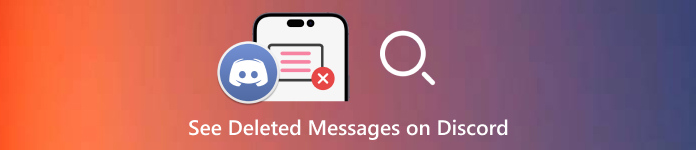
記事上で:
パート1:Discordで削除されたメッセージを見ることは可能ですか?
Discordの公式発表によると、Discord上のメッセージは削除されると永久に消去される。情報を保持することはユーザーのプライバシーの侵害とみなされ、システムの利用規約に違反する。
Discord で削除されたメッセージを見ることはできますか? Discord サーバーの開発者は削除された Discord メッセージを見ることは許可されていませんが、プラグインの有無にかかわらず、失われた情報を復元する方法はあります。
パート2:Discordで削除されたメッセージを確認する3つの一般的な方法
方法 1: サーバーログで削除された Discord メッセージを確認する方法
Discord で削除されたメッセージを確認する方法の 1 つは、サーバー ログにアクセスすることです。ソーシャル プラットフォームは、メッセージの削除を含むすべてのサーバー アクティビティのログを保持しています。この方法は、サーバー管理者のみが利用できます。
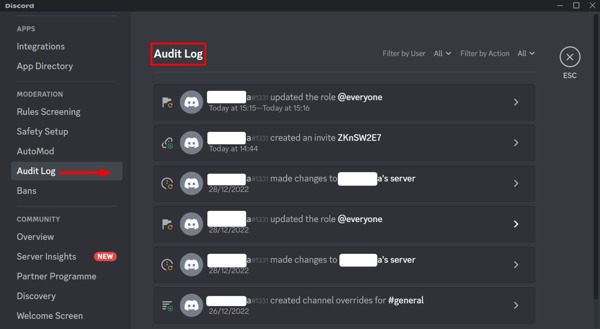
Discord を開き、削除されたメッセージが保存されているサーバーに移動します。
サーバー名をクリックしてコンテキストメニューを開き、 サーバー設定.
次にクリック 監査ログ 左側のサイドバーで、削除されたメッセージを含むサーバーで実行されたアクションのリストを確認できます。
方法 2: Discord ボットによって削除された Discord メッセージを表示する方法
Discord ボットは、Discord で削除されたメッセージを表示するもう 1 つの方法です。これは通常、追加のプラグインであり、アカウントに設定する必要があります。Dyno Bot を例にして、その仕組みを説明します。
ウェブブラウザでhttps://dyno.gg/botにアクセスし、 Discordでログインにアクセスし、Discord の認証情報でサインインします。
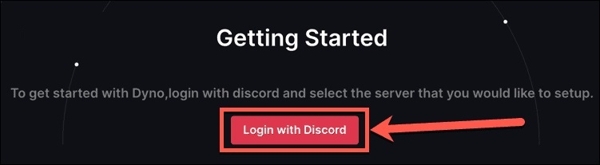
適切なサーバーを選択し、DynoにDiscordアカウントへのアクセスを許可します。その後、画面の指示に従ってクリックします。 次 先に進みます。
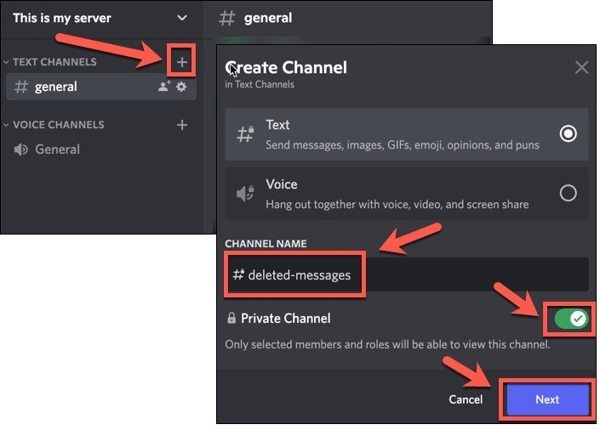
次に、 + ボタンの横にある テキストチャンネル Discordで新しいチャンネルを作成します。チャンネル名を残し、 プライベートチャンネルをクリックして、 次.
Dynoのみをメンバーとして追加するようにしてください。 チャンネルを作成.
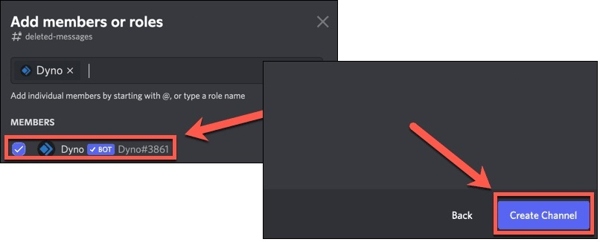
Dynoのウェブサイトに切り替えて、クリックします サーバーの管理関連するサーバーを選択し、 モジュール.
次に、 アクションログを設定し、 ログチャンネル 先ほど作成した新しいものに変更します。次に、 メッセージを削除, 画像削除、 と 一括メッセージ削除 下 メッセージイベント セクション。
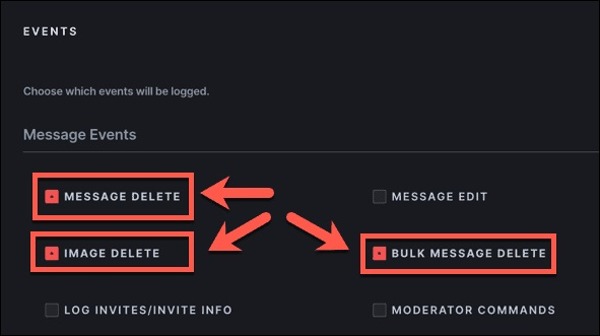
設定後、Discord で削除されたメッセージはプライベート チャンネルに移動します。
方法3:キャッシュされたメッセージから削除されたDiscordメッセージを回復する方法
Discordでメッセージを削除しただけなら、キャッシュされたメッセージから復元できる可能性があります。ログインする必要はないので、 Discordのパスワードを忘れたこの方法は有効です。ほとんどのウェブブラウザは削除されたメッセージをハードディスクに一時的に保存します。削除された Discord メッセージを復元する手順は次のとおりです。
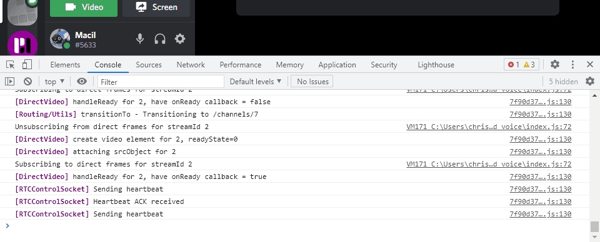
Discord でメッセージを削除したら、削除したメッセージが保存されていたチャンネルに移動します。
プレス コントロール + シフト + 私キーボードのキーを押します。Macの場合は コマンド + オプション + 私 開発者ツールを開くには、 通信網 タブ。
を見つけます WS また ウェブソケット セクションでチャンネル名を探します。すると、キャッシュされたメッセージが フレーム また メッセージ タブ。
パート3:iPhoneで削除されたDiscordメッセージを回復する究極の方法
ソーシャル プラットフォームの設計に基づいて、プラグインやバックアップを設定せずに Discord で削除されたメッセージを復元することは困難です。幸いなことに、imyPass iPhone Data Recovery はこの問題を解決するのに役立ちます。これにより、iPhone で Discord で削除されたメッセージを復元できます。
最高のiPhoneデータ復旧の主な機能
1. iOS 版 Discord で削除されたメッセージを簡単に復元します。
2. 削除したメッセージを元の状態のまま保存します。
3. 削除された Discord メッセージをプレビューして、選択的に回復します。
4. しない iPhoneをリセットする または、デバイス上の既存のメッセージを中断します。
5. 幅広いiPhoneに対応しています。
iPhoneで削除されたDiscordメッセージを復元する方法
iPhoneに接続する
最高のiPhoneデータ復旧ソフトウェアをコンピュータにインストールして起動します。Windows 11/10/8/7およびMac OS X 10.7以降で利用できます。 iOSデバイスからの回復 左側のタブ。
ヒント: iTunesまたはiCloudバックアップからメッセージを復元する場合は、 iTunesバックアップファイルから復元する また iCloudバックアップファイルから復元する その代わり。削除されたメッセージを表示する
指示に従ってコンピュータを信頼し、 スキャンを開始 ボタンをクリックしてデバイス上のデータを検索します。次に、目的のデータタイプまたはアプリを選択します。 不和一番上のオプションをプルダウンして選択 削除されたもののみ表示これで、削除された Discord メッセージがメイン パネルに表示されます。
削除されたDiscordメッセージを回復する
取り戻したいメッセージをすべて選択し、 回復する 右下の角にあるボタンをクリックします。次に、メッセージを保存するディレクトリを設定し、「回復」をクリックします。 ボタンをもう一度押します。取得するメッセージの数によっては、時間がかかる場合があります。完了したら、iPhone の接続を解除して、いつでもメッセージを表示できます。
結論
このガイドでは、 削除されたDiscordメッセージを回復する デスクトップまたはモバイルデバイスで。まず、サーバーログにアクセスして、失われたメッセージを見つけてみてください。また、Discordボットを使用して削除されたメッセージを保存し、後で復元することもできます。ハードディスクにキャッシュされたメッセージを利用するのも、削除されたメッセージを復元する別の方法です。imyPass iPhone Data Recoveryは、iPhoneでメッセージを復元するための最適なオプションです。
ホットなソリューション
-
データの回復
-
iOSのロックを解除する
-
iOSのヒント
-
パスワードのヒント

